
Absolut orice blogger va confirma că este destul de dificil să găsești o temă unică pentru site-ul tău pe WordPress. Toate subiectele care pot fi descărcate pe Internet, au fost mult timp rastaskany pentru diferite site-uri. Singura cale de ieșire este să creați singur șablonul, însă dacă nu cunoașteți limbajul de programare PHP, sarcina devine imposibilă. Este totul atât de deznădăjduit?
Caracteristicile generale ale Artisteer 4.0
Se pare că nu, dacă folosiți programul special Artisteer. Aplicația nu este gratuită, însă versiunea trial (în limba rusă) poate fi descărcată de pe acest link. Folosind Artisteer. puteți crea șabloane pentru diferite CMS: Wordpress, Joomla, Drupal, platforma gratuită Blogger etc. Programul în sine este capabil să genereze codul șablonului, iar afacerea utilizatorului este de a ajusta acest cod "de la sine".
Un ghid rapid pentru crearea unui șablon
Executați Artisteer - vă va oferi un set de șabloane gata, pe care le puteți apoi exporta pe orice platformă acceptată, inclusiv Wordpress.
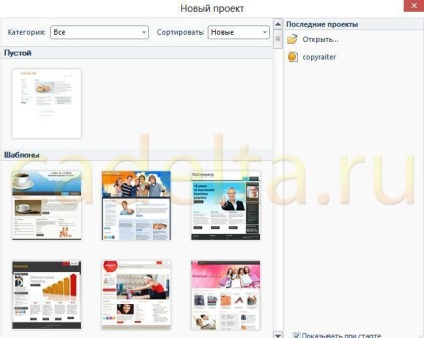
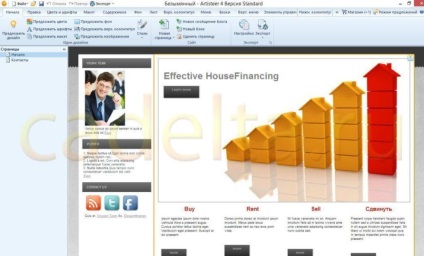
Ce să faci cu acest șablon? Pentru a începe, mergeți la fila "Start" și faceți clic pe butonul "Sugerare proiectare". Lângă cursorul mouse-ului va fi un bec galben, iar șablonul se va schimba:
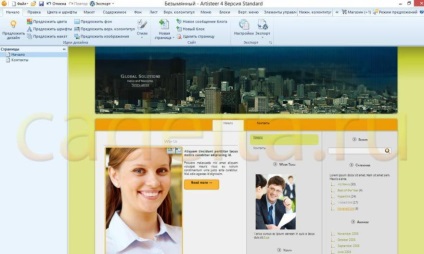
Cu toate acestea, dacă doriți să proiectați șablonul în mod conștient, va trebui să faceți puțin mai mult și nu doar să faceți clic pe mouse. Deschideți fila "Antet" și experimentați cu lista derulantă cu imagini de fundal pentru antet și subsol. Încercați să inserați imaginea făcând clic pe butonul "De la fișier". Faceți dinamica antetului cu butonul "Flash". Folosind fila "Controls", poți insera numele site-ului și motto-ul.
În fila Fundal, din lista derulantă, puteți selecta textura sau imaginea corespunzătoare și puteți ajusta efectele acestora. Dacă nu vă place nimic, puteți folosi orice altă imagine ca fundal. Pentru aceasta, faceți clic pe butonul "Din fișier" situat în blocul "Textură sau imagine". Am ales un desen al naturii în tonuri albastre.
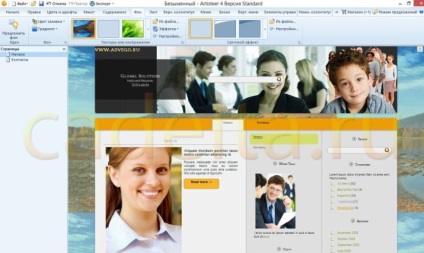
Artisteer are mult mai multe opțiuni decât puteți scrie într-un articol atât de scurt. De exemplu, puteți experimenta cu culori și fonturi, un aspect de pagină, modificați numărul de coloane dintr-o pagină, modificați aspectul diferitelor blocuri etc.
După ce ați terminat editarea subiectului, trebuie să îl salvați ca pe un nou subiect Wordpress.
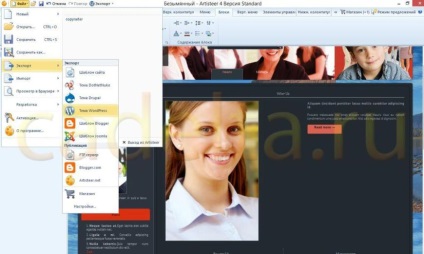
Scrieți numele temei noi, specificați locul în care programul ar trebui să salveze fișierul. Bifați caseta de lângă cuvântul "Arhivă" - este sub forma unei arhive că subiectul va fi instalat pe blog. Dacă intenționați să lucrați cu acest șablon pe un alt computer, trebuie să bifați opțiunea "Activați proiectul ARTX".
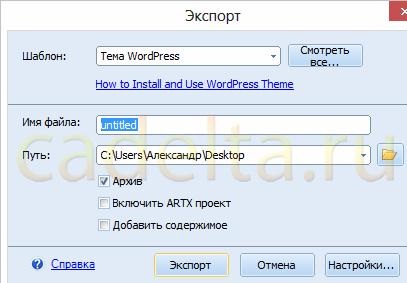
Publicarea subiectului pe site
Dacă aveți întrebări, întrebați-le pe forumul nostru.
Articole similare
-
WordPress cum să găsiți numele temei WordPress pe blogul altui utilizator
-
Cum să eliminați o temă (șablon) în noua versiune de wordpress 3
Trimiteți-le prietenilor: